在 iPhone 上,实况照片会在你按下快门前后各捕捉一秒半的动态影像。如果想与他人分享这些精彩瞬间,你可以将它们转换为视频或 GIF 格式。
在 iOS 13 及更高版本中保存为视频
iOS 13 的“照片”应用引入了“存储为视频”的新功能。只需轻轻一按,即可将实况照片转换成视频,无需借助任何第三方应用。
要使用此功能,请在“照片”应用中打开实况照片,然后点击“分享”按钮。
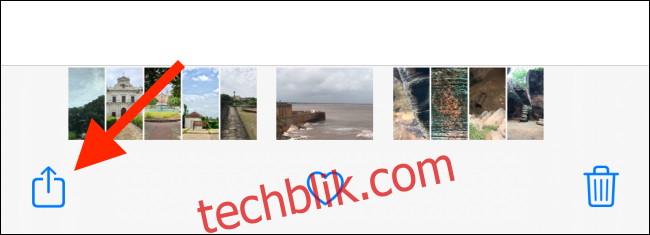
在出现的分享面板中,选择“存储为视频”。
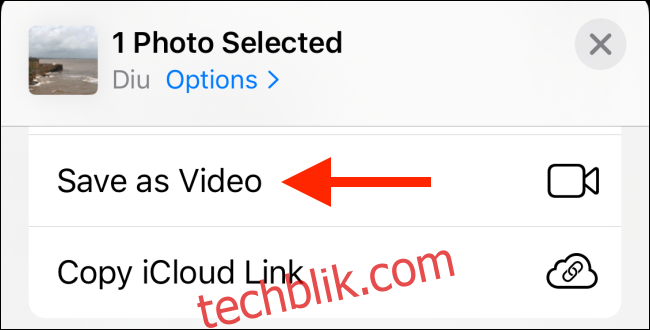
现在,“照片”应用会在原始实况照片旁边创建一个新的视频文件,并且此视频包含音频。
使用“快捷指令”保存为 GIF 或视频
如果你是“快捷指令”应用的爱好者,还可以使用它将实况照片转换为视频或 GIF。
“快捷指令”应用已集成到 iOS 13、iPadOS 13 及更高版本中。不过,苹果公司为了安全起见,默认会阻止用户下载互联网上的快捷指令,以防其构成潜在安全威胁。
当你尝试运行第三方快捷指令时,你的 iPhone 会提示你,快捷指令的安全设置不允许此操作。
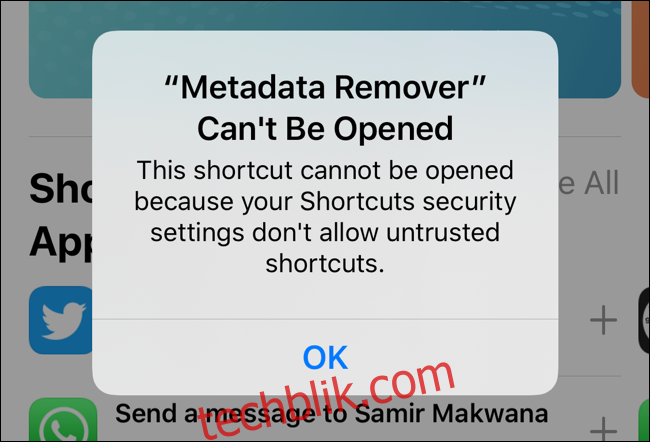
如果你接受其中风险,可以允许使用不受信任的快捷指令。要启用此项,请打开“设置”应用,转到“快捷指令”部分,然后打开“允许不受信任的快捷指令”开关。

在弹出的窗口中,点击“允许”,然后输入你的设备密码进行确认。
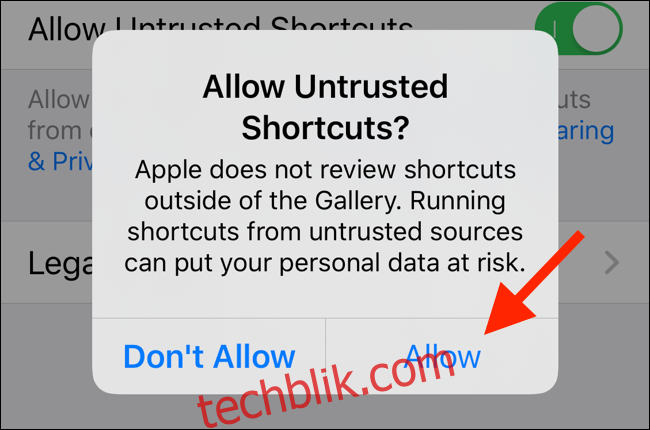
要将实况照片转换为视频,我们可以使用“将 LivePhotos 转换为视频”,这个快捷指令来自快捷指令库网站。
在 iPhone 上打开快捷指令链接,然后点击“获取快捷指令”。
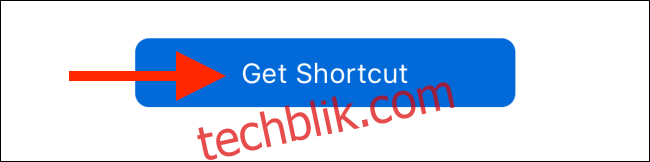
在快捷指令应用中,向下滚动至页面底部,然后点击“添加不受信任的快捷指令”。

该快捷指令已被添加到你的快捷指令库中。点击“快捷指令”选项卡,然后选择“将 LivePhotos 转换为视频”。
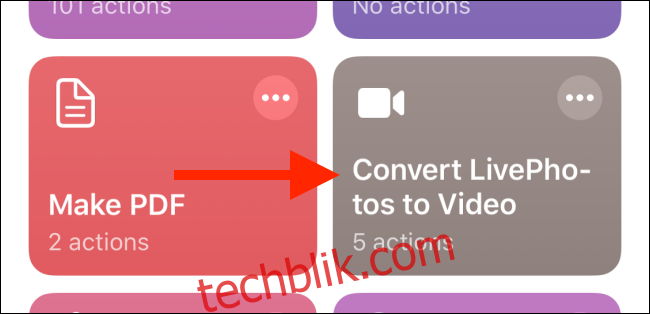
这会打开你的相机胶卷。点击“相簿”。
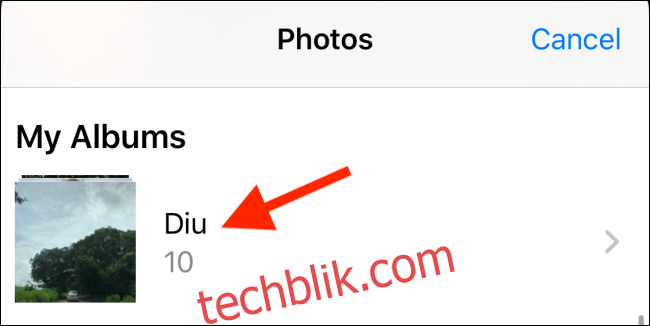
找到你想要转换的照片,然后点击以预览该实况照片。
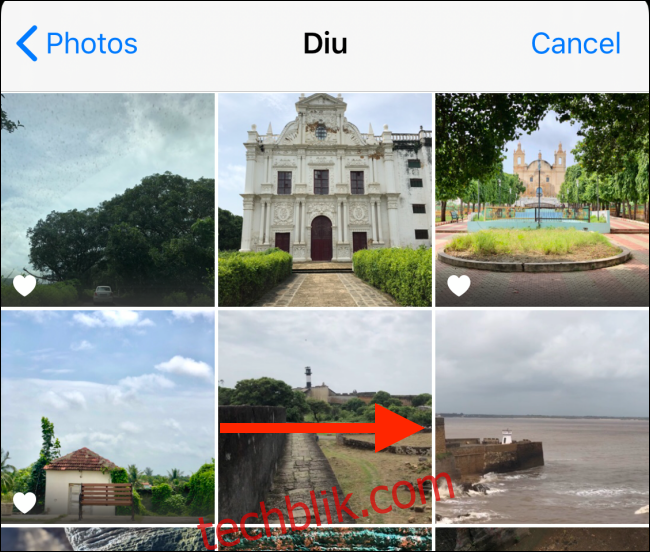
点击“选取”。
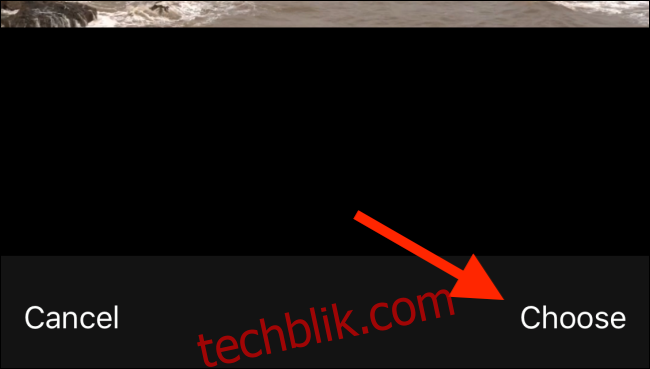
快捷指令会将实况照片转换为视频文件,并保存到相机胶卷的末尾。
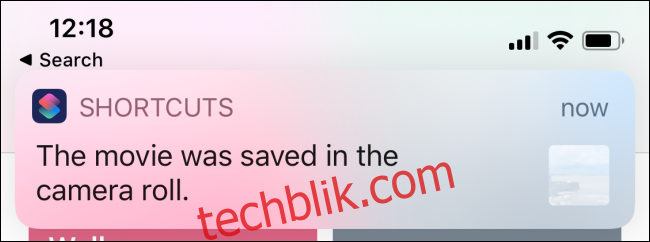
打开“照片”应用,转到“最近项目”相簿,即可找到你的视频。
如果要将实况照片转换为 GIF,可以使用“快捷指令”应用中官方提供的快捷指令。打开“快捷指令”应用,转到“快捷指令中心”选项卡,然后点击“搜索”框。

输入“Live Photo to GIF”,然后点击第一个搜索结果。
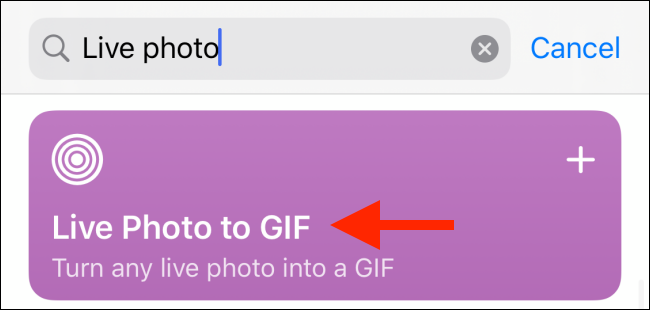
向下滚动并点击“添加快捷指令”。
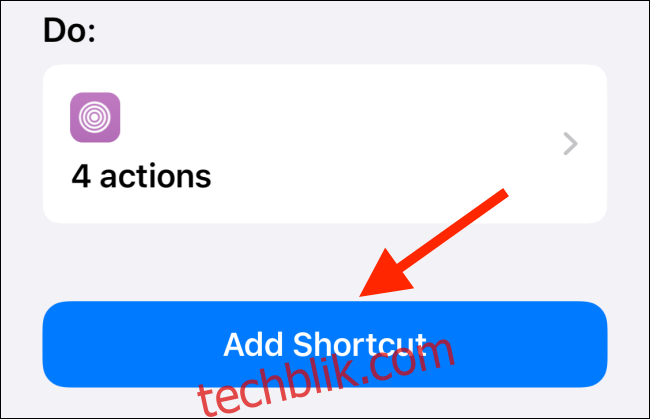
现在,返回“快捷指令”选项卡,然后点击“Live Photo to GIF”。
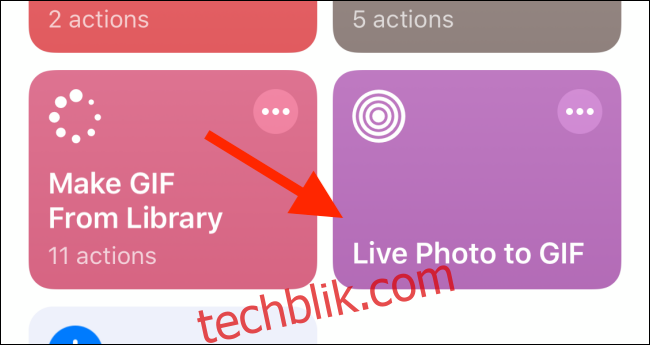
这会打开实况照片库。你会看到最近的 20 张实况照片。点击你想要转换的那张。
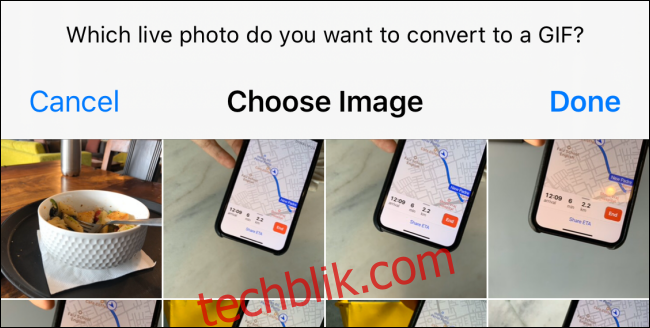
实况照片将转换为 GIF,你会看到预览。点击“分享”按钮。
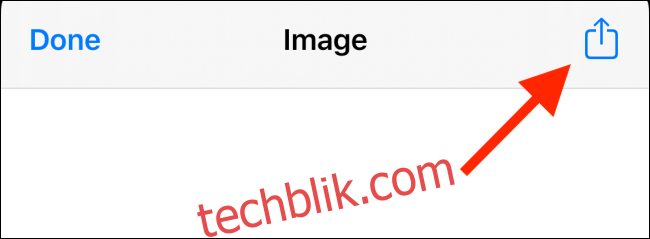
在分享菜单中,点击“存储图像”以将 GIF 保存到你的相机胶卷。
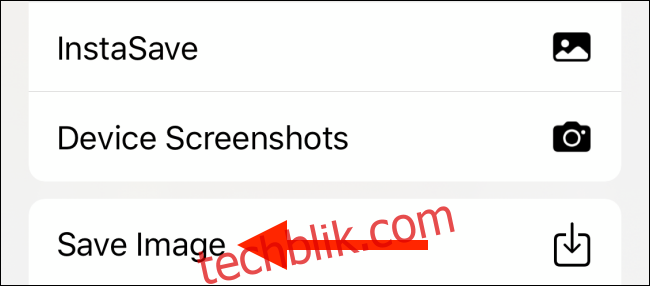
使用 GIPHY 创建个性化 GIF
你可以使用免费的 GIPHY 应用来管理你的 GIF 合集,你也可以使用它从实况照片创建 GIF。 GIPHY 编辑器提供了一些工具,可以为你的 GIF 添加文字和特效。
要开始使用,请打开 GIPHY 应用,然后点击底部工具栏上的加号 (+)。
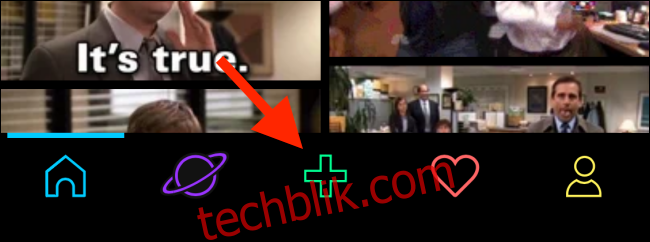
如果这是你首次使用 GIPHY,请允许该应用访问你的相机。
在下一个屏幕上,点击右下角的照片按钮。
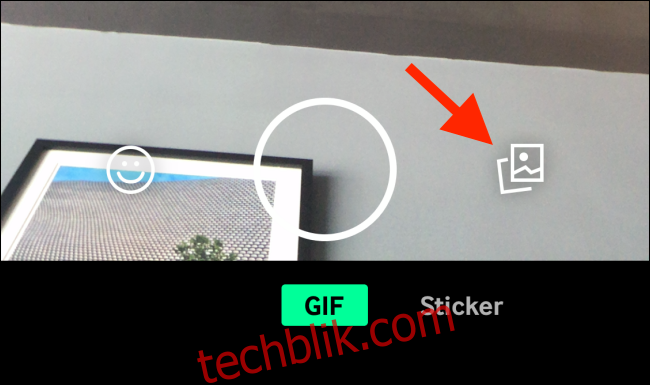
选择你想要用于创建 GIF 的实况照片。
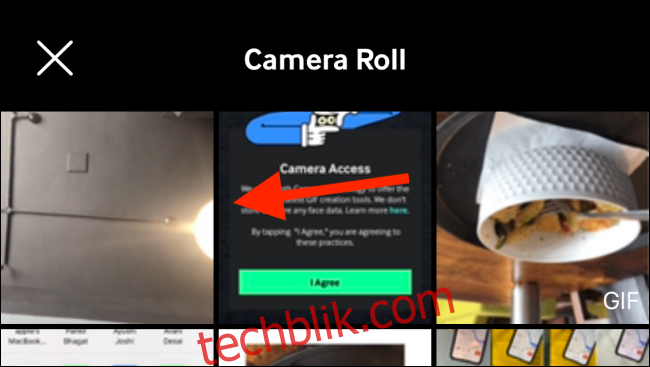
实况照片会在编辑器中播放。 使用工具添加特效或文字。 你还可以点击剪裁图标来修剪 GIF。
完成 GIF 编辑后,点击“下一步”按钮。

GIPHY 允许你选择将 GIF 上传到 GIPHY,但这不是必须的。 点击“分享 GIF”。
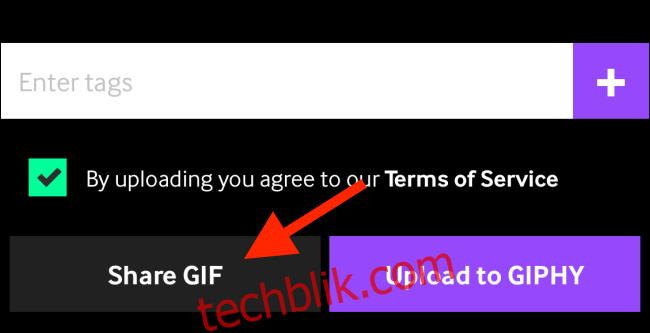
现在你会看到两个选项:“存储视频”和“存储 GIF”。点击“存储视频”以将编辑后的实况照片存储为视频;点击“存储 GIF”以将实况照片作为 GIF 保存到你的相机胶卷。
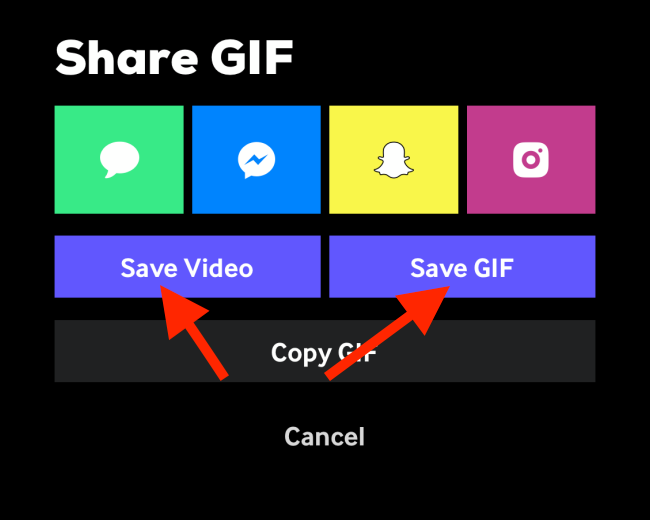
将实况照片效果保存为 GIF
如果你不想将实况照片转换为其他格式,可以使用实况照片的“循环”效果作为一种变通方法。
从“照片”应用中选择实况照片,然后向上滑动。
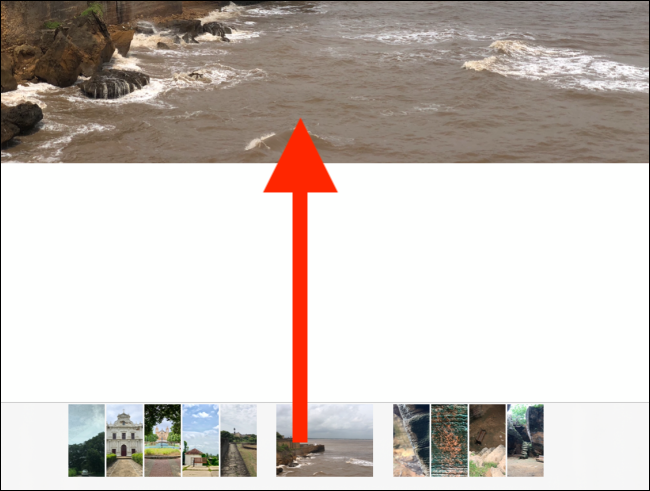
在“效果”部分,点击“循环”。“照片”应用会将实况照片转换为自动播放的 GIF。
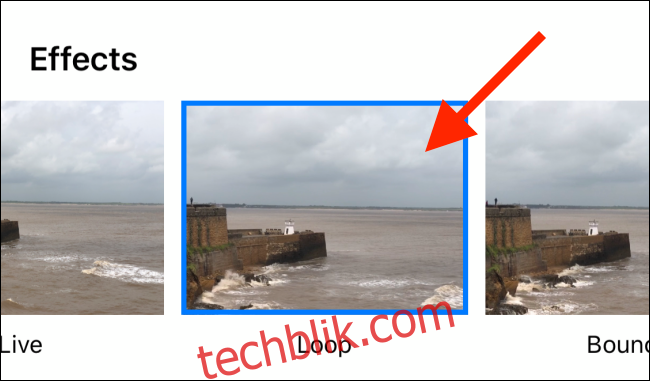
点击“分享”按钮。
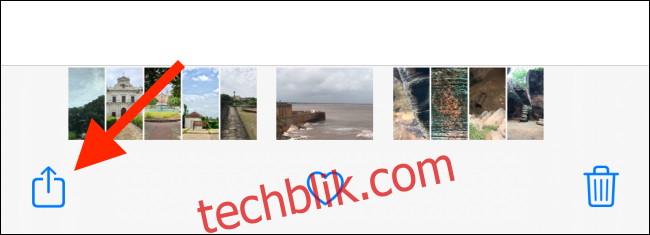
选择一个应用,例如 WhatsApp。

实况照片将会以 GIF 格式发送。
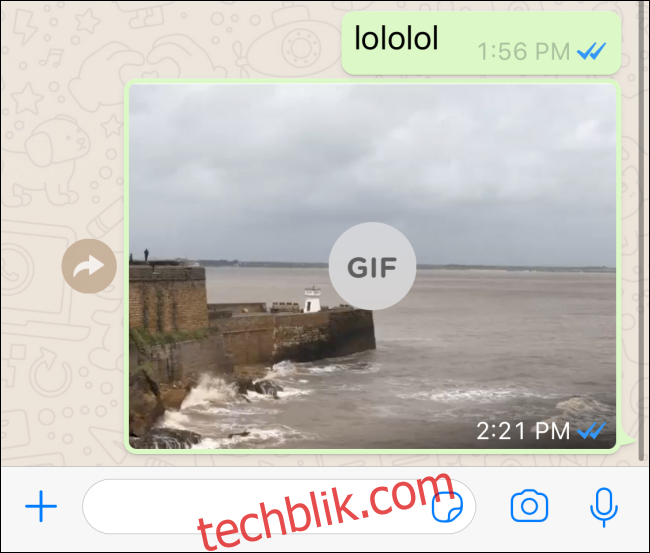
如果你喜欢 GIPHY 应用,不妨了解一下如何将热门 GIF 转换为实况照片,并将它们设置为你的 iPhone 壁纸。